„Word“ diagramos įrankis turi keletą diagramų dizaino tipų, įskaitant skritulines diagramas. Numatytosios diagramos pateikiamos su prijungtu darbalapiu, paruoštu įterpti arba kopijuoti duomenis, kuriais sukuriamas diagramos išdėstymas. Pridėję duomenis naudokite redagavimo įrankius, kad pakeistumėte diagramos formatą, stilių ir spalvą, kad ji atrodytų tinkamai.
1 veiksmas: įdėkite skritulinę diagramą

Vaizdo kreditas: Vaizdas „Microsoft“ sutikimas
Pasirinkite Įdėti skirtuką ir tada Diagrama mygtuką.
Dienos vaizdo įrašas
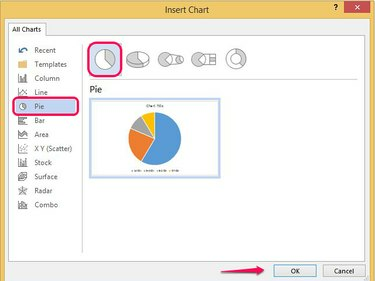
Vaizdo kreditas: Vaizdas „Microsoft“ sutikimas
Pasirinkite Pyragas iš meniu juostos. Pasirinkite dizainą ir pasirinkite Gerai kad įterptumėte šabloną į dokumentą.
Patarimas
- Norėdami bet kada pakeisti skritulinės diagramos dizainą, pasirinkite Keisti diagramos tipą mygtuką Dizainas skirtuke.
- Norėdami pakeisti diagramos dydį, pažymėkite ją ir vilkite kampą, kad padidintumėte, arba į vidų, kad sumažintumėte jos dydį.
2 veiksmas: pridėkite duomenis prie skritulinės diagramos
Kai pasirenkate skritulinę diagramą, po diagrama atidaromas „Excel“ duomenų lapas su duomenų pavyzdžiais. Šiuos duomenis turite pakeisti savo.

Vaizdo kreditas: Vaizdas „Microsoft“ sutikimas
Įveskite arba nukopijuokite savo duomenis į lapą. Pakeiskite stulpelio pavadinimą diagramos pavadinimu, o eilučių pavadinimus pakeiskite duomenų etiketėmis. Kai pridėsite visus duomenis, uždarykite lapą pasirinkdami X ant kampo.
Patarimas
- Jei pridėsite arba pašalinsite eilutes, „Word“ turėtų įtraukti. diagramos pakeitimus ir automatiškai atnaujina jos dizainą. Jei jūsų duomenys rodomi už pasirinkimo ribų, vilkite duomenų laukelį virš jo.
- Norėdami bet kuriuo metu iš naujo atidaryti duomenų darbalapį, dešiniuoju pelės mygtuku spustelėkite diagramą programoje Word ir pasirinkite Redaguoti duomenis.
3 veiksmas: suformatuokite diagramą
Norėdami pakeisti diagramos išdėstymą, formatą ar dizainą, pasirinkite diagramą, kad atidarytumėte keturis greitojo formatavimo įrankius.

Vaizdo kreditas: Vaizdas „Microsoft“ sutikimas
Pasirinkite Išdėstymo parinktys Norėdami pakeisti diagramos išdėstymą aplinkiniame tekste arba nustatyti jos padėtį puslapyje.
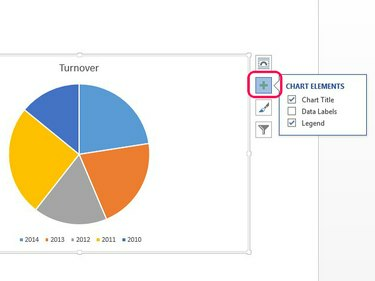
Vaizdo kreditas: Vaizdas „Microsoft“ sutikimas
Pasirinkite Diagramos elementai rodyti arba paslėpti diagramos pavadinimą, duomenų etiketes ar legendą.

Vaizdo kreditas: Vaizdas „Microsoft“ sutikimas
Pasirinkite Stilius ir Spalva teptuku, kad pakeistumėte diagramos stilių arba spalvų schemą. Pasirinkite Stilius pritaikyti diagramai naują dizainą ir Spalva pakeisti jo spalvas.

Vaizdo kreditas: Vaizdas „Microsoft“ sutikimas
Pasirinkite Diagramos filtrai norėdami paslėpti kurią nors iš skritulinės diagramos kategorijų, panaikindami jų langelių žymėjimą ir pasirinkdami Taikyti.
Patarimas
- Norėdami pasiekti visas diagramos ir aplinkinio laukelio redagavimo ir efektų parinktis, pasirinkite diagramą ir atidarykite Formatuoti diagramos sritį. Naudoti Diagramos parinktys išskleidžiamajame meniu, kad pasirinktumėte diagramos sritį, kurią norite dirbti, ir atlikite pakeitimus naudodami formatavimo įrankius.
- Diagramą taip pat galite redaguoti skirtuke Dizainas. Pavyzdžiui, naudokite Pridėti diagramos elementą mygtuką, norėdami valdyti pavadinimą, duomenų etiketes ar legendą. The Greitas išdėstymas arba Diagramos stiliai mygtukai keičia stilių ir Keisti spalvas mygtukas redaguoja spalvų schemą.
- Ištraukite diagramos dalis norėdami pabrėžti arba naudoti pyrago pyragas arba pyrago batonėlis parinktys, kad pridėtumėte antrinę diagramą, sutelkiant dėmesį į duomenis iš vienos skritulinės diagramos dalies.



